
このチュートリアルでは、Ubuntu 20.04にLAMPスタックをインストールする方法を示します。知らなかった方のために、LAMPは最も人気のあるWebを含むフル機能のスタックを表しています。 Apacheとして知られるサーバー、最も人気のあるデータベースサーバーMySQL、およびPHPとして知られる最も人気のあるオープンソースWebプログラミング言語。すべてのコンポーネントは無料のオープンソースソフトウェアであり、この組み合わせは動的Webページの構築に適しています。
この記事は、少なくともLinuxの基本的な知識があり、シェルの使用方法を知っていること、そして最も重要なこととして、サイトを独自のVPSでホストしていることを前提としています。インストールは非常に簡単です。 Ubuntu 20.04(Focal Fossa)へのLAMP(Linux Apache、MySQL、およびPHP)のステップバイステップのインストールを示します。Ubuntu18.04、16.04、およびLinuxMintなどの他のDebianベースのディストリビューションでも同じ手順に従うことができます。 。
前提条件
- 次のオペレーティングシステムのいずれかを実行しているサーバー:Ubuntu 20.04、18.04、16.04、およびLinuxMintなどの他のDebianベースのディストリビューション。
- 潜在的な問題を防ぐために、OSの新規インストールを使用することをお勧めします。
- サーバーへのSSHアクセス(またはデスクトップを使用している場合はターミナルを開く)
非rootsudoユーザーまたはrootユーザーへのアクセス 。非rootsudoユーザーとして行動することをお勧めします ただし、ルートとして機能するときに注意しないと、システムに害を及ぼす可能性があるためです。
Ubuntu 20.04FocalFossaにLAMPスタックをインストールする
手順1.まず、次の apt を実行して、すべてのシステムパッケージが最新であることを確認します。 ターミナルのコマンド。
sudo apt update sudo apt upgrade
ステップ2.Apacheをインストールします。
ApacheWebサーバーパッケージはUbuntu20.04公式リポジトリで利用できます。ubuntuのデフォルトのパッケージマネージャーであるaptを使用してApacheをインストールします:
sudo apt install apache2 apache2-utils
Apache2をインストールすると、以下のコマンドを使用して、Apache2サービスを停止、開始、および有効にして、常にサーバーの起動時に起動できます。
sudo systemctl enable apache2 sudo systemctl start apache2 sudo systemctl status apache2
お気に入りのWebブラウザを開いてURL http:// your-ip-server's-address 、インストールされている場合は、次のように表示されます:
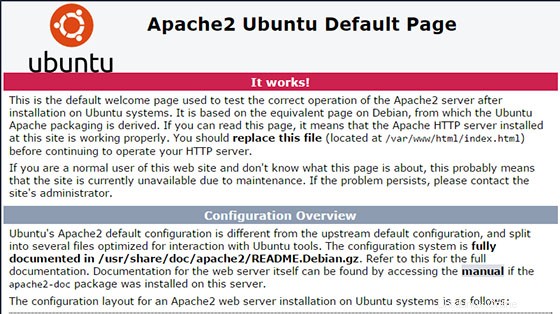
ステップ3.MariaDBをインストールします。
MariaDBは、MySQLからフォークされたリレーショナルデータベース管理システムです。無料でオープンソースです。次のコマンドを使用してMariaDBをインストールします。
sudo apt install software-properties-common mariadb-server mariadb-client
MariaDBをインストールすると、以下のコマンドを使用して、サーバーの起動時に常にMariaDBサービスを停止、開始、および起動できるようになります。
sudo systemctl status mariadb sudo systemctl enable mariadb sudo systemctl start mariadb
デフォルトでは、MariaDBは強化されていません。 mysql_secure_installationを使用してMariaDBを保護できます。 脚本。ルートパスワードを設定し、匿名ユーザーを削除し、リモートルートログインを禁止し、テストデータベースと安全なMariaDBへのアクセスを削除する各手順を注意深く読んでください。
mysql_secure_installation
次のように構成します:
- Set root password? [Y/n] y - Remove anonymous users? [Y/n] y - Disallow root login remotely? [Y/n] y - Remove test database and access to it? [Y/n] y - Reload privilege tables
MariaDBにログインするには、次のコマンドを使用します(MySQLデータベースへのログインに使用するコマンドと同じであることに注意してください):
mysql -u root -p
ステップ4.UbuntuにPHP8をインストールします。
次に、サードパーティのPPAをUbuntuに追加します:
sudo add-apt-repository ppa:ondrej/php
次に、システムのパッケージキャッシュを更新し、PHPパッケージをインストールできます。
sudo apt update sudo apt install php8.0 libapache2-mod-php8.0
インストール後、次のコマンドを使用してApacheを再起動できます。
sudo systemctl restart apache2
正常にインストールされたら、次のコマンドを使用して確認できます。
$ php -v
HP 8.0.0RC3 (cli) (built: Dec 16 2020 18:16:36) ( NTS ) Copyright (c) The PHP Group Zend Engine v4.0.0-dev, Copyright (c) Zend Technologies with Zend OPcache v8.0.0RC3, Copyright (c), by Zend Technologies
ステップ5.PHP8拡張機能をインストールします。
コマンド構文を使用してUbuntu20.04にPHP8拡張機能をインストールするには:
sudo apt install php8.0-[extension]
使用可能な拡張機能の一部を以下に示します:
$ sudo apt install php8.0- php8.0-amqp php8.0-common php8.0-gd php8.0-ldap php8.0-odbc php8.0-readline php8.0-sqlite3 php8.0-xsl php8.0-apcu php8.0-curl php8.0-gmp php8.0-mailparse php8.0-opcache php8.0-redis php8.0-sybase php8.0-yac php8.0-ast php8.0-dba php8.0-igbinary php8.0-mbstring php8.0-pgsql php8.0-rrd php8.0-tidy php8.0-yaml php8.0-bcmath php8.0-dev php8.0-imagick php8.0-memcached php8.0-phpdbg php8.0-smbclient php8.0-uuid php8.0-zip php8.0-bz2 php8.0-ds php8.0-imap php8.0-msgpack php8.0-pspell php8.0-snmp php8.0-xdebug php8.0-zmq php8.0-cgi php8.0-enchant php8.0-interbase php8.0-mysql php8.0-psr php8.0-soap php8.0-xhprof php8.0-cli php8.0-fpm php8.0-intl php8.0-oauth php8.0-raphf php8.0-solr php8.0-xml
さらに便利な拡張機能をいくつかインストールする例:
sudo apt install php8.0-cli php8.0-common php8.0-fpm php8.0-redis php8.0-snmp php8.0-xml
ステップ6.PHPをテストします。
PHPをテストするには、 info.phpという名前のテキストファイルを作成します 以下の内容で。ファイルを保存し、それを参照してPHPが機能しているかどうかを確認します。
nano /var/www/html/info.php
このファイルに、次のコードを貼り付けます。
<?php phpinfo(); ?>
http://ip-address/info.phpでアクセスしてみてください 。 PHP情報ページがブラウザでレンダリングされている場合は、すべてが良好に見え、先に進む準備ができています。
おめでとうございます!LAMPスタックが正常にインストールされました。Ubuntu20.04Focal FossaシステムにLAMP(Linux Apache、MySQL、およびPHP)をインストールするためにこのチュートリアルを使用していただきありがとうございます。追加のヘルプまたは有用な情報について、Apache、MySQL、およびPHPの公式Webサイトを確認することをお勧めします。